Q&Aナンバー【7707-6022】更新日:2008年6月17日
このページをブックマークする(ログイン中のみ利用可)
[Windows Vista] Windows Media Center で、マウスが使用できません。
| 対象機種 | すべて |
|---|---|
| 対象OS |
|
 質問
質問
Windows Vista を使用しています。
Windows Media Center を起動すると、マウスポインタの表示が消えてしまい、操作ができません。
Windows Media Center を起動すると、マウスポインタの表示が消えてしまい、操作ができません。
 回答
回答
Windows Media Center を使用するときに、マウスポインタが表示されず、マウスの操作が行えなくなることがあります。
この現象は、次の2つの条件に該当するときに発生します。
次の手順で、マウスの設定を変更します。

お使いの環境によっては、表示される画面が異なります。
この現象は、次の2つの条件に該当するときに発生します。
- マウスの設定で「ポインタの軌跡を表示する」を有効にしている
- Windows Media Center を全画面表示にしている
次の手順で、マウスの設定を変更します。

お使いの環境によっては、表示される画面が異なります。
- 「スタート」ボタン→「コントロールパネル」の順にクリックします。
- 「コントロールパネル」が表示されます。
「ハードウェアとサウンド」の項目の、「マウス」をクリックします。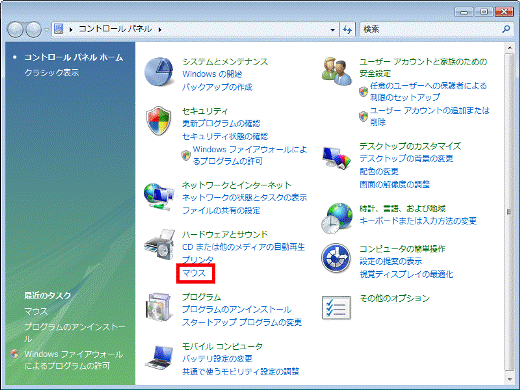

「ハードウェアとサウンド」の項目が表示されていない場合は、「マウス」アイコンをクリックします。 - 「マウスのプロパティ」が表示されます。
「ポインタ オプション」タブをクリックします。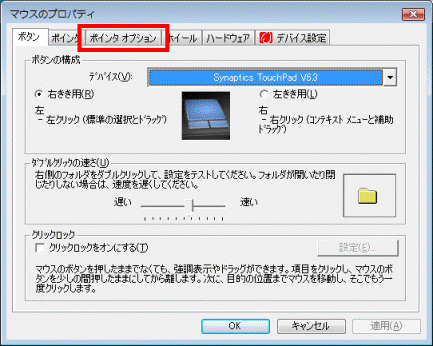
- 「表示」の項目の、「ポインタの軌跡を表示する」をクリックし、チェックを外します。
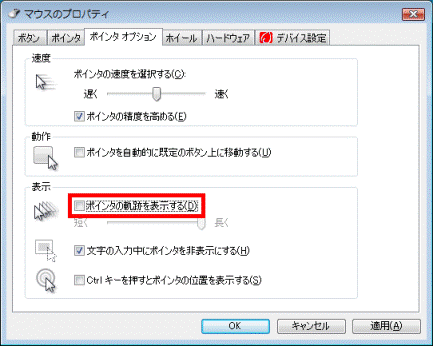
- 「OK」ボタンをクリックします。
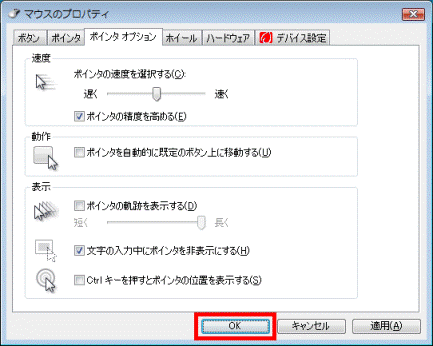
- 「コントロールパネル」に戻ります。
「×」ボタンをクリックし、「コントロールパネル」を閉じます。 - Windows Media Center を起動し、マウスポインタの表示と、正常に操作できることを確認します。



